Kamis, 20 Januari 2011
Cara Memasang Tombol "Save as PDF" Di Blogger
Diposting oleh
ayo Indonesia
Mungkin ketika temen-temen berjalan-jalan sebagai blogwalker menemukan blog-blog tertentu yang memasang tombol atau badges “Save Page As PDF”. Fungsinya adalah mengkonversi halaman artikel kita menjadi format PDF. Save as PDF ini dapat membantu pengunjung yang ingin menyimpan file untuk dibaca kemudian dalam format PDF. Barangkali pada waktu itu dia tidak punya waktu untuk membaca. Nah, inilah gunanya fitur Save as PDF ditambahkan. Pembaca dapat mengubah file HTML dan halaman web secara online menjadi file PDF kemudian menyimpannya di komputer. File tersebut bisa diprint dan dibaca kemudian pada waktu yang lebih santai. Sama halnya dengan membaca buku dalam bentuk digital atau e-book. Web2PDF Online adalah situs yang menyediakan jasa ini kepada para blogger dan web publisher secara gratis.
Mungkin anda tertarik menambahkan Save as PDF pada blog anda. Secara default tombolnya seperti gambar berikut :
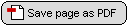
Namun sebenarnya tombol Save as PDF ini masih dapat diganti dengan icon yang lebih minimalis atau menghilangkan tombol dan menggantinya dengan teks.
Mendaftar Di Web2PDF Online
Untuk menggunakan layanan gratis ini, anda harus mendaftar dan membuat akun di Web2PDF Online. Tidak pakai lama, cuma sebentar. Kalau sudah mendaftar, anda kan diberikan "User ID" khusus yang disesuaikan dengan blog yang anda daftarkan tentunya. Untuk membuat account, silahkan kunjungi halaman Web2PDF Online Widget dan isi semua form yang diminta. Masukkan URL blog yang akan ditambahkan tombol Web2PDF-nya. Hal ini berguna agar proses convert web page ke PDF tidak bermasalah, sebab terkadang jika kita menggunakan script dari user ID yang berbeda, maka hasilnya tidak akan sempurna. Jangan lupa untuk menyimpan user name dan password anda.
Berikutnya, anda tinggal membuat kode JavaScript dengan mengklik tombol "Generate the JavaScript" dan kode JavaScript Web2PDF generator akan diberikan pada form di bawahnya. Copy kode script tersebut pada teks editor dan paste di mana saja anda ingin menempatkannya pada blog yang sudah didaftarkan tadi. Jika anda pasang kode tersebut pada template blog, maka tombolnya akan seperti gambar di atas yang merupakan tombol default dari mereka.

Pasang Tombol Web2PDF Online Di Bawah Posting
Nah, seperti yang saya katakan di atas, tombol save as pdf ini bisa di pasang di mana saja termasuk di akhir setiap postingan blog anda. Berikut langkah-langkahnya :
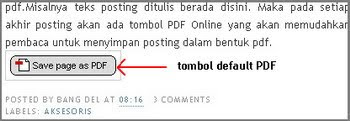
Alternatif lainnya adalah memasang tombol "Save as PDF" pada sidebar blog atau tempat lain dengan menambahkan widget HTML/Javascript yang disediakan blogger. Caranya, masuk ke Layout dan klik Ad a widget, pilih HTML/JavaScript dan paste kode script Web2PDF Online anda di sana.
Mungkin anda tertarik menambahkan Save as PDF pada blog anda. Secara default tombolnya seperti gambar berikut :
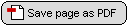
Namun sebenarnya tombol Save as PDF ini masih dapat diganti dengan icon yang lebih minimalis atau menghilangkan tombol dan menggantinya dengan teks.
Mendaftar Di Web2PDF Online
Untuk menggunakan layanan gratis ini, anda harus mendaftar dan membuat akun di Web2PDF Online. Tidak pakai lama, cuma sebentar. Kalau sudah mendaftar, anda kan diberikan "User ID" khusus yang disesuaikan dengan blog yang anda daftarkan tentunya. Untuk membuat account, silahkan kunjungi halaman Web2PDF Online Widget dan isi semua form yang diminta. Masukkan URL blog yang akan ditambahkan tombol Web2PDF-nya. Hal ini berguna agar proses convert web page ke PDF tidak bermasalah, sebab terkadang jika kita menggunakan script dari user ID yang berbeda, maka hasilnya tidak akan sempurna. Jangan lupa untuk menyimpan user name dan password anda.
Berikutnya, anda tinggal membuat kode JavaScript dengan mengklik tombol "Generate the JavaScript" dan kode JavaScript Web2PDF generator akan diberikan pada form di bawahnya. Copy kode script tersebut pada teks editor dan paste di mana saja anda ingin menempatkannya pada blog yang sudah didaftarkan tadi. Jika anda pasang kode tersebut pada template blog, maka tombolnya akan seperti gambar di atas yang merupakan tombol default dari mereka.

Pasang Tombol Web2PDF Online Di Bawah Posting
Nah, seperti yang saya katakan di atas, tombol save as pdf ini bisa di pasang di mana saja termasuk di akhir setiap postingan blog anda. Berikut langkah-langkahnya :
- Login ke blog dengan ID anda
- Pilih Layout
- Pada tab menu pilih Edit HTML
- Centang kotak Expand Template Widget
- Pasang script dari Web2PDF Online anda tepat di bawah kode <data:post.body/>. Jika anda telah memasang widget "read more", maka biasanya ada dua kode seperti itu. Oleh karena itu, paste-lah kode script Web2PDF Online anda di bawah kode yang pertama dari <data:post.body/>. Misalnya kode script Web2PDF Online saya seperti ini:
<!-- START: PDF Online Script -->
<script type="text/javascript">
var authorId = "FC4DA3F4-6AC7-4GAE-937A-99AG3B5ED2CB";
var pageOrientation = "0";
var topMargin = "0.5";
var bottomMargin = "0.5";
var leftMargin = "0.5";
var rightMargin = "0.5";
</script>
<script type="text/javascript" src="http://web2.pdfonline.com/pdfonline/pdfonline.js">
</script>
<!-- END: PDF Online Script --> - Klik tombol Save
- Selesai
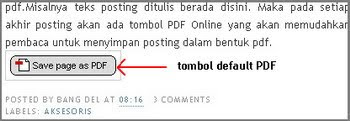
Alternatif lainnya adalah memasang tombol "Save as PDF" pada sidebar blog atau tempat lain dengan menambahkan widget HTML/Javascript yang disediakan blogger. Caranya, masuk ke Layout dan klik Ad a widget, pilih HTML/JavaScript dan paste kode script Web2PDF Online anda di sana.
Semoga bermanfaat, terimakasih.
Blog Archive
-
▼
2011
(496)
-
▼
Januari
(135)
- Membuat Tampilan Author Berbeda Pada Kotak Komentar
- Modifikasi Kotak Pencarian di Blog
- Menaikkan Traffic Blog Dengan Autosurf Traffic Exc...
- Membuat Subdomain Pada Domain CO.CC
- Membuat Efek Pelangi Pada Link di Blog
- Membuat Artikel Tampil Di Halaman Utama (Post Sticky)
- Membuat Page Flip (Peel Page) di Blog
- Membuat Menu Horisontal Dengan MyCSSMenu
- Cara Import Data Dari Blogspot ke Wordpress
- Memasang Yahoo Messanger di Blog
- Merubah Tampilan Kursor Blogger
- Mengganti Template (Theme) Wordpress
- Membuat Insert More Tag di Wordpress
- Mengenal Nama dan Fungsi Tombol Fasilitas Penyunti...
- Memasang Gambar Pada Pojok Blog
- Memasang Banner Berjajar Horisontal di Blog
- Membuat Acrobatic Horizontal Menu di Blog
- Mengganti Tampilan Huruf di WordPress
- Memasang Emoticon Pada Kotak Komentar di Blog
- Membuat Blog Di WordPress.com
- Cara Install Joomla Via Fantastico
- Cara Install Joomla Manual
- Permudah Mencari Target Hacking Dengan Google ( Go...
- Membuat Tombol Share Post Melayang di Blog
- Membuat Syntax Highlighter di Blog
- Hacker WikiLeaks tentang Perang Cyber
- Membuat Rounded Corner dengan CSS di Blog
- Membuat Tombol Back To Top Di Blogger
- Memasang Tooltip Pada Link di Blog
- Memasang Baloon Tooltip Dengan Kode CSS di Blog
- Mengatur General Settings di Wordpress
- [Tutorial] SQL Injection menggunakan Havij
- Cara Daftar dan Menghasilkan Uang di Neobux
- Membuat Widget Hanya Tampil di Halaman Tertentu
- Membuat Scroll Pada Kotak Komentar Blogger
- Memasang Google CSE di Bawah Posting Blog
- Membuat Teks Berkedip (Blink Text) di Blog
- Membuat Background Gambar di Postingan Blog
- Update Mengaktifkan Plugin Akismet di Wordpress
- Memonitor Pengunjung dengan Google Analytics
- Upload File Themes dan Plugin Wordpress dengan FTP...
- Membuat Kategori Di WordPress
- Membuat Efek Mirror/Reflect Pada Gambar di Blog
- Memasang Alert Message di Blog
- Mengganti Read More Dengan Icon di Blog
- Memasang Bookmark AddThis Di Blog
- Auto play and auto replay youtube embed
- Menghilangkan Icon Quick Edit di Blog
- Cara Membagi Header Menjadi Dua Kolom di Blog
- Modifikasi Blockquote Di Blogspot
- Cara Memasang Tombol "Save as PDF" Di Blogger
- Membuat Dock Menu di Blog
- Mengganti Pager Link Blogger Dengan Icon
- Tutorial CSS Border Padding dan Margin
- Membuat Border Dan Background Template Blogger
- Membuat Reply Pada Kotak Komentar di Blog
- Cara Membuat Internal Link di Blog
- Cara Penempatan Internal Link di Blog
- Optimasi Gambar Untuk SEO Dengan Alt Tag di Blogspot
- Membuat Kolom Iklan Sidebar Ads di Blogspot
- Mengganti Tanggal Posting Dengan Icon di Blog
- Cara Membuat Spolier Di Blogspot
- Memasang Kategori tententu dengan Thumbnail di Blog
- Menambah Dua Kolom Dibawah Postingan
- Cara Merubah Lebar Kolom Template
- Solusi Buat Yahoo Messenger Yang Tidak Keluar Text...
- Memasang Slider Gambar ala Drakon Template
- Memasang Gambar Slide Ala Zinmag Primus
- Memasang Jam di Blogspot
- Memasang Translate Gambar Bendera di Blog
- Membuat Menu Navigasi Horisontal dan Kotak Pencari...
- Membuat Bingkai Tulisan di Blog
- Memasang Menu Slide-In di Blogspot
- Tips Untuk Meningkatkan Google Page Rank
- Google Page Rank Dan Manfaatnya
- SEO Tips dengan Melakukan Blog Ping
- Cara Submit Blog di DMOZ
- 10 Situs Template Blogger Terbaik
- Membackup Template, Widgets dan Artikel Blogger
- Mengganti Header Template Blogger
- Cara Optimasi Tampilan Blog Dengan Template Baru
- Membuat Hosting File Javascript di Google Code
- Menambah Add a Gadget pada Template Blogger
- Menghilangkan Angka Pada Label di Blog
- Meningkatkan Alexa dan Google Page Rank Dengan Gro...
- Membuat Efek Gradiasi Dengan CSS3 di Blog
- Download 20+ set icon RSS pilihan
- Daftar Blog ke Berbagai Search engines
- Cara Daftar Blog di Bing Webmaster Center
- Mengkompress File Gambar di Postingan Blog
- Modifikasi Sidebar di Blogspot
- Memasang Tracker atau Sitemeter di Blog
- Mengenal Area Post Editor Blogger
- Cara Daftar Blog di Google Webmaster Tools
- Memasang Feedjit di Blogspot
- Memasang Widget pada Halaman Tertentu
- Membuat Related Post di Wordpress
- Daftar Blog di Yahoo Site Explorer
- Membuat Form Kontak (Contact Us) Dengan Emailmeform
- XCODE vs Yogyacarderlink
-
▼
Januari
(135)